Olympus DS-3500: Funciones avanzadas
Funciones avanzadas: Olympus DS-3500
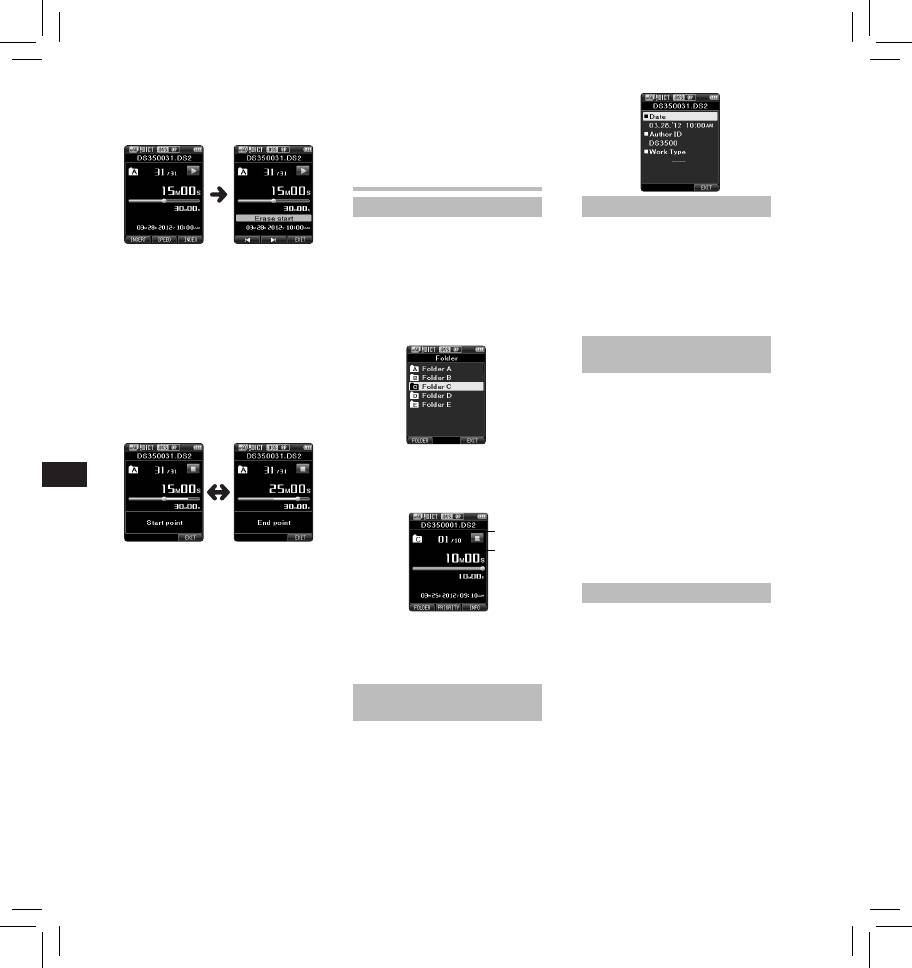
La reproducción continuará hasta
- El borrado parcial no es posible
el final del archivo o hasta que
en partes de archivos que
se confirme la posición final de
contengan un comentario verbal.
borrado parcial.
- Archivos almacenados en una
tarjeta SD bloqueada.
Funciones avanzadas
Selección de carpetas y archivos
Función de bloqueo del dispositivo
El acceso a la grabadora puede
Cambio de carpeta:
restringirse habilitando la función
1 Mientras la grabadora esté en modo
de bloqueo del dispositivo. La
3 Estando en la posición que desea
parada, pulse el botón
F1
(
FOLDER
).
autenticación mediante contraseña
para terminar el borrado parcial,
• La pantalla mostrará la lista de
puede proteger sus datos si pierde
pulse el botón
ERASE
.
carpetas.
la grabadora.
• El punto de inicio del borrado
Puede configurar la contraseña
2 Seleccione la carpeta pulse el
(tiempo) seleccionado en el
mediante el software ODMS.
paso 2 y el punto de fin de
botón
+
,
–
o
F1
(
FOLDER
) y pulse
EN CS DA DE ES FR NL PL RU SV
borrado (tiempo) seleccionado
el botón
OK/MENU
.
en este paso se alternarán en la
Configuración de identificación de
pantalla durante 8 segundos.
autor y tipo de trabajo
• Si deja que la reproducción
Cada archivo de grabación de la
continúe hasta el final del
grabadora incluirá la identificación
archivo, o en caso de que haya un
de autor y el tipo de trabajo
comentario verbal anterior a este,
como parte de la información del
se considerará como la posición
encabezado. Para crear múltiples
final de borrado parcial.
identidades de autor y tipos de
trabajo en la grabadora, utilícela en
Selección de un archivo:
combinación con el software ODMS.
1 Pulse el botón 9 o 0
También puede utilizarla para crear
y cargar una lista de datos (lista
mientras se visualiza el archivo.
de identidades de autor y tipos de
trabajo) en la grabadora. Para más
información, consulte la Ayuda en
a
línea de ODMS.
4 Pulse el botón
ERASE
para
b
Por defecto, la identidad del autor es
“DS3500”.
confirmar el borrado.
• La pantalla mostrará el mensaje
[Partial erasing !] y comenzará el
Comentario verbal
borrado.
Los comentarios verbales pueden
• Cuando el borrado parcial se
resultar útiles para añadir instrucciones
haya completado, aparecerá en
a Número total de archivos de
de voz durante la grabación.
pantalla el mensaje [Partial erase
grabación de la carpeta
Es posible buscar y reproducir
completed.].
b Número del archivo actual
comentarios verbales mediante el
Notas
software DSS Player y ODMS.
• Si no se presiona el botón ERASE
Los comentarios verbales también
en los 8 segundos posteriores,
Visualización de la información
pueden resultar útiles para dar
se muestran, alternativamente,
instrucciones a los transcriptores.
de archivo
los mensajes [Start point] y
• Solo se pueden añadir comentarios
[End point] y la grabadora volverá
La grabadora puede mostrar una
verbales en archivos DS2.
al estado STOP.
gran variedad de información sobre
• No puede recuperar un archivo
el archivo actual.
Configuración del comentario verbal
borrado.
1 Seleccione el archivo que contenga la
1 Durante la grabación, pulse y
• El proceso de borrado puede durar
información que quiere visualizar.
mantenga presionado el botón
F1
unos 10 segundos. No interrumpa
2 Pulse el botón
F3
(
INFO
).
(
VERBAL
).
el proceso o puede que los datos se
• Se mostrará la siguiente
• Los datos grabados mientras se
dañen.
información:
presiona el botón F1 (VERBAL) se
• En los siguientes casos, los archivos
[Date] [Author ID] [Work Type]
grabarán como comentario verbal.
no se pueden eliminar parcialmente.
- Ha seleccionado un archivo MP3.
- Los archivos están bloqueados.
82
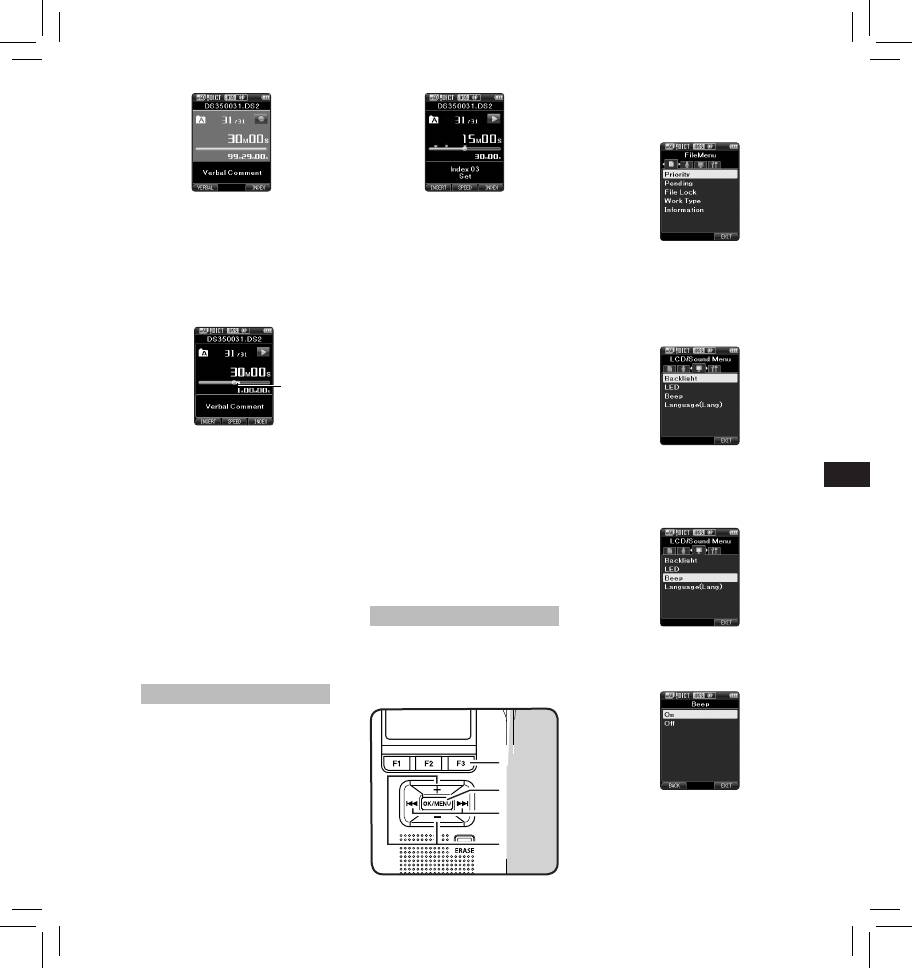
Localización de un comentario verbal
2 Pulse y mantenga presionado el
botón 9 o 0 mientras
reproduce el archivo.
• La grabadora se detendrá
1 segundo cuando llegue al
comentario verbal.
• La parte del comentario verbal
tiene un color diferente.
EN CS DA DE ES FR NL PL RU SV
a
a Parte del comentario verbal
Eliminación de un comentario verbal
1 Pulse el botón
ERASE
mientras
reproduce un comentario verbal.
2 Pulse el botón + para seleccionar
[
Clear
] y pulse el botón
OK/MENU
.
Notas:
• En un archivo, se pueden añadir
hasta 32 comentarios verbales.
• Cuando se bloquea un archivo o es
de solo lectura, o cuando la tarjeta
SD está bloqueada, los comentarios
verbales no pueden eliminarse.
• Cuando se ha ajustado la grabadora
al modo DSS Classic, no es posible
grabar comentarios verbales.
Marcas índice
Las marcas índice pueden guardarse
en un archivo durante la grabación
o la reproducción. Las marcas índice
se utilizan para identificar partes
importantes del archivo de forma
rápida y sencilla.
Ajuste de la marca índice
1 Mientras la grabadora esté en modo
de grabación o modo reproducción,
pulse el botón
F3 (INDEX)
.
83
7
7
1,4,6
1, 4 , 6
2
2
3, 5
3, 5
1 Mientras la grabadora esté en modo
parada, pulse el botón
OK/MENU
.
• El menú aparecerá en la pantalla.
Localizando una marca índice
2 Pulse y mantenga presionado el
botón 9 o 0 mientras
reproduce un archivo.
•
La grabadora para durante 1 segundo
2 Pulse el botón 9 o 0 para
cuando llega a la marca índice.
mover la ficha que contiene el
Borrado de una marca índice
elemento que desea ajustar.
• Puede cambiar la visualización
1 Seleccione el archivo que contenga
del menú moviendo el cursor de
las marcas índice que desee eliminar.
la pestaña de configuración.
2 Pulse el botón 9 o 0 para
seleccionar las marcas índice que
desee eliminar.
3 Pulse el botón
ERASE
durante unos
2 segundos mientras aparece el
número índice en la pantalla.
• Se borra la marca índice.
Notas:
• Se pueden colocar hasta 32 marcas
índice en un archivo DS2.
3 Pulse el botón
+
o
−
para trasladarse
• Se pueden colocar hasta 16 marcas
al elemento que desea ajusta.
índice en archivos MP3 y PCM.
• Vaya al elemento del menú que
• Cuando se bloquea un archivo o es
desee configurar.
de solo lectura, o cuando la tarjeta
SD está bloqueada, las marcas
índice no pueden eliminarse.
• Cuando se ha ajustado la grabadora
al modo DSS Classic, las marcas
índice están limitadas a un máximo
de 16 por archivo.
Cómo usar el menú
Los elementos en los menús se clasifican
con fichas, por tanto seleccione primero
4 Pulse el botón
OK/MENU
.
una ficha y pase al elemento deseado
• Se traslada al ajuste del elemento
para ajustarlo rápidamente. Puede
seleccionado.
ajustar cada elemento de menú de la
siguiente forma.
Оглавление
- Introduction
- Getting started
- Basic operations
- Advanced operations
- Menu items
- Managing files on your PC
- Other information
- Technical assistance and support
- Úvod
- Začínáme
- Základní obsluha
- Pokročilá obsluha
- 1,4,6 1, 4 , 6
- Položky nabídky
- Správa souborů v počítači
- Další informace
- Technická pomoc a podpora
- Introduktion
- Kom godt i gang
- Grundlæggende betjening
- Avanceret betjening
- Menupunkter
- Filhåndtering på din pc
- Øvrige oplysninger
- Teknisk hjælp og support
- Einführung
- Allgemeines
- Grundlegende Bedienung
- Erweiterte Anleitung
- Menüpunkte
- Verwalten von Dateien
- Zusätzliche Informationen
- Technische Hilfe und Support
- Introducción
- Para empezar
- Operaciones Básicas
- Funciones avanzadas
- Elementos del menú
- Administración de
- Otra información
- Asistencia y ayuda técnica
- Introduction
- Préparatifs
- Opérations de base
- Opérations avancées
- Eléments de menu
- Gestion des fichiers sur
- Autres informations
- Assistance technique et soutien
- Inleiding
- Aan de slag
- Basisbewerkingen
- Geavanceerde bewerkingen
- Menuopties
- Bestanden beheren op uw PC
- Overige informatie
- Technische bijstand en ondersteuning
- Wprowadzenie
- Pierwsze kroki
- Podstawowe operacje
- Zaawansowane operacje
- Pozycje menu
- Zarządzanie plikami na
- Inne informacje
- Wsparcie techniczne
- Введение
- Начало работы
- Основные операции
- Расширенные операции
- Пункты меню
- Управление файлами в
- Прочая информация
- Техническая помощь и обслуживание
- Introduktion
- Komma igång
- Grundläggande funktioner
- Avancerade funktioner
- Menyalternativ
- Hantera filer på din PC
- Övrig information
- Teknisk hjälp och support
- Olympus Service Department





